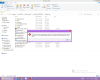تثبيت التطبيق
كيفية تثبيت التطبيق على iOS
قم بمتابعة الفيديو أدناه لمعرفة كيفية تثبيت موقعنا كتطبيق ويب على الشاشة الرئيسية.
ملاحظة: قد لا تكون هذه الميزة متاحة في بعض المتصفحات.
أنت تستخدم أحد المتصفحات القديمة. قد لا يتم عرض هذا الموقع أو المواقع الأخرى بشكل صحيح.
يجب عليك ترقية متصفحك أو استخدام أحد المتصفحات البديلة.
يجب عليك ترقية متصفحك أو استخدام أحد المتصفحات البديلة.
- بادئ الموضوع هنداوي
- تاريخ البدء
- 122,364
عصام البيه
زيزوومى فضى
غير متصل
احميده صطوف
زيزوومى مميز
غير متصل
من فضلك قم بتحديث الصفحة لمشاهدة المحتوى المخفي
نشأت الشيكي
زيزوومي جديد
- إنضم
- 27 أكتوبر 2008
- المشاركات
- 2
- مستوى التفاعل
- 0
- النقاط
- 0
غير متصل
من فضلك قم بتحديث الصفحة لمشاهدة المحتوى المخفي
جزاك الله خيراً على هذا الشرح الرائع يارائع - فعلاً ابدعت
غير متصل
abo marwan
زيزوومى مميز
غير متصل
من فضلك قم بتحديث الصفحة لمشاهدة المحتوى المخفي
ابداع رائع, ووضوح كامل, وشرح مبسط ومفهوم , بارك الله فيك ووفقك ووهبك الصحة والنجاح
توقيع : abo marwan
essmat reda
زيزوومي جديد
- إنضم
- 1 يوليو 2018
- المشاركات
- 2
- مستوى التفاعل
- 0
- النقاط
- 0
غير متصل
من فضلك قم بتحديث الصفحة لمشاهدة المحتوى المخفي
يجب عليك تسجيل الدخول او تسجيل لمشاهدة الرابط المخفييجب عليك تسجيل الدخول او تسجيل لمشاهدة الرابط المخفي
أخواني في منتدى زيزووم
اليوم أقدم لكم موضوع طال أنتظاره حيث أن هناك بعض الأعضاء المبتدئين الذين طلبوا مني عمل شرح لطريقة تنصيب ويندوز 8

وبحمد الله تعالى بالأمس قمت بتصوير عملية التنصيب من البداية حتى النهاية ..
ثم اليوم أنتهيت من وضع اللمسات الأخيرة والمراجعة عليهم حتى لا أكون نسيت شئ لم أذكره في هذا الشرح وأتمنى أن ينال أعجابكم إن شاء الله ..

وقبل أن أبدأ في الشرح أحب أن أشكر أنسان عزيز على قلبي وعلى قلوب جميع الأعضاء في منتدى زيزوووم ....؟؟
أنه المبدع / الأستاذ ياسين عمرو
حيث أنه قام بتصميم أختام لحفظ حقوقي على الشروحات بأسمي ( هنداوي ) وهي التي شجعتني على أن أقوم بعمل هذا الشرح المتواضع ..
أشكره جزيل الشكر وجزاه الله خيراً لما يقدمه لنا من تصميمات رائعة لا مثيل لها في أي منتدى أخر ..

بسم الله نبدأ الشرح
أخي العزيز عندما تفكر في تنصيب ويندوز 8 على جهازك يجب عليك أول شئ أن تعرف ماهي المواصفات المطلوبة لتنزيل هذا الويندوز على جهازك ....!!
هذه نبذة عن المواصفات المطلوبة للجهاز الذي يتم تنصيب ويندوز 8 عليه :

((( طريقة معرفة مواصفات جهازك )))
من لوحة المفاتيح أضغط على مفتاح الويندوز + مفتاح حرف R مع بعضهم مثل الصورة التالية هنا :-

وسوف تظهر لك نافذة Run كما في الصورة التالية هنا :
أكتب فيها هذا الأمر dxdiag ثم أضغط على OK


سوف تظهر لك هذه النافذة التالية وبها كل مواصفات الجهاز :-


أخواني الأعزاء
هناك في نهاية الموضوع المشاركة رقم ( 2 ) يوجد هدية من أخوكم هنداوي ....!!

والأن شرح طريقة حرق نسخة الويندوز 8 على أسطوانة DVD فارغة
1- يجب أن يكون لديك برنامج النيرو Nero لكي تقوم بحرق نسخة الويندوز ( ملف الـ iso ) من خلال هذا البرنامج ..!!
أتفضل حمل برنامج النيرو Nero نسخة محمولة لا تحتاج تنصيب فقط دبل كليك وسوف يعمل معك فوراً :-

أتفضل حمل البرنامج مرفوع على الميديافير هنا >>>>>>
يجب عليك تسجيل الدخول او تسجيل لمشاهدة الرابط المخفي
بعد تحميل البرنامج شغله فورا بدبل كليك فقط ثم أتبع الشرح هنا :-

....................

..................

.................

...............

................

.................

((( شرح ضبط أعدادات شاشة البيوس للأقلاع من السيدي )))
أول شئ يجب أن نجعل الكمبيوتر يقلع من السي دي لكي نستطيع أن نقوم بتنصيب ويندوز جديد ..!!
ولكي نجعل السي دي يقلع تلقائياً عند بداية تشغيل الجهاز ،، يجب أن نقوم بالدخول إلى شاشة البيوس BIOS الزرقاء لعمل بعض الاعدادات هناك ...!!
ولكيفية الدخول إلى هذه الشاشة أتبع الأتي :-
عند بداية تشغيل الجهاز وظهور الشاشة السوداء اضغط بسرعة على مفتاح Delete او F2 أو F12 أو مفتاح Esc من لوحة المفاتيح بسرعة وبأستمرار
هذه جميع مفاتيح الوصول لشاشة البيوس لجميع في ماركات الكمبيوتر أبحث عن ماركة جهازك وشاهد المفتاح المناسب له

وبعدها أضغط على المفتاح المناسب حتى تظهر لك شاشة البيوس Bios الزرقاء ...!!
أخوني الأعزاء هذه هي الأوامر التي سوف نستخدمها من لوحة المفاتيح ( الكيبورد ) :-

والأن نبدأ بسم الله طريقة الدخول لشاشة البيوس :
عند بداية تشغيل الجهاز وظهور الشاشة السوداء اضغط بسرعة على مفتاح Delete او F2 أو F12 أو مفتاح Esc من لوحة المفاتيح بسرعة وبأستمرار
حتى تظهر لك شاشة البيوس Bios الزرقاء ...!!
هذه هي شاشة البيوس :-

عن طريق مفاتيح الاسهم من لوحة مفاتيح الكيبورد نفعل الأتي :-
نقوم باختيار 1st Boot Device ثم نضغط مفتاح Enter

أخواني بعدما أختارنا أول خيار ثم ضغطنا على مفتاح Enter سوف تظهر لنا هذه الشاشة الزرقاء الصغيرة :-

ليصبح الشكل النهائي بعد التعديل هكذا :-
1st Boot Device CDROM


((( شرح تنصيب الويندوز + عمل فورمات ))
أخواني الأعزاء بعدما قمنا بضبط الأعدادات لجعل الكمبيوتر يقلع من الـ CD
نقوم الأن بوضع أسطوانة الويندوز 8 في جهاز الديفيدي روم
ثم نعمل أعادة تشغيل للجهاز فوراً وسوف تظهر لك الشاشة التالية هنا :-

............

...........

..........

............

.........

.........

.......

.........

.............

..........

.........

.........

.........

........

..........

..........

..........

.............

...........

...........

............

..........

.........

...........

...........

.........

..........

.........

.........

.........

.........

........
..........

.........

............

...........

............

...........

............

...........

...........

.........
أخواني الأعزاء
من يريد منكم عمل هذا الشرح كتاب إلكتروني PDF لكي يحتفظ به في جهازه يتفضل فوراً يدخل الموقع التالي هنا ويعمل كتاب إلكتروني أونلاين في أقل من 10 ثواني ...!!
موقع تحويل صفحات الويب إلى كتاب إلكتروني >>>>>
يجب عليك تسجيل الدخول او تسجيل لمشاهدة الرابط المخفي
طريقة تحويل صفحة الويب إلى كتاب إلكتروني ( فقط أنسخ رابط الموضوع من المتصفح ) يعني رابط زيزووم ...!!
ثم ضع الرابط هناك في مربع التحويل بالموقع وأضغط على تحويل وحمل الكتاب فوراً

::::::::::::::::::::::::::::::::::::::::::::::::::::::::::::::
مع خالص تحياتي لكل أعضاء زيزووم ..
::::::::::::::::::::::::::::::::::::::::::::::::::::::::::::::
essmat reda
زيزوومي جديد
- إنضم
- 1 يوليو 2018
- المشاركات
- 2
- مستوى التفاعل
- 0
- النقاط
- 0
غير متصل